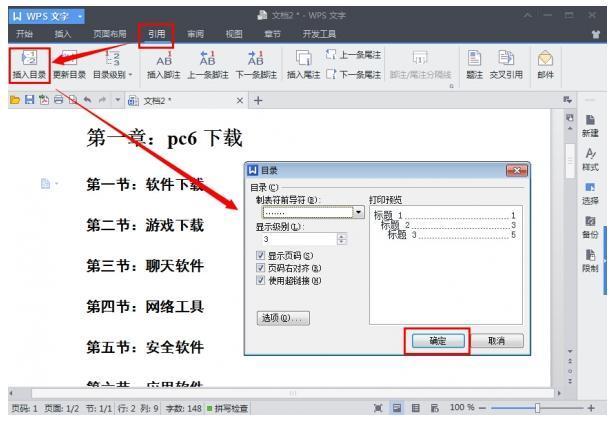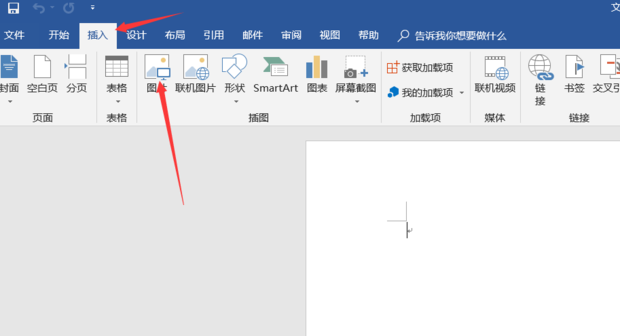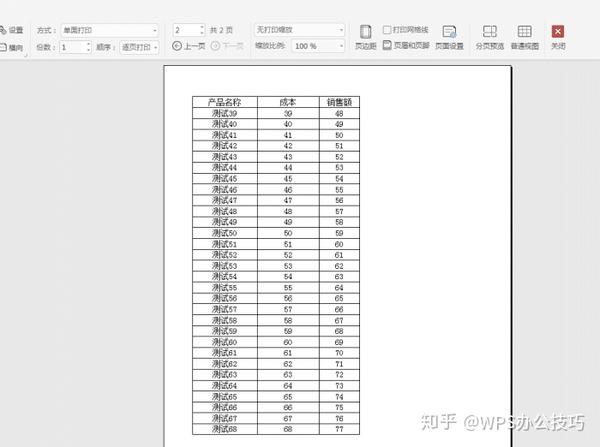在处理海量数据时,如何快速准确地找出两份表格、两列数据或两个文档之间的差异?WPS Office提供了一套强大而灵活的工具来解决这一难题。最快捷的方法是使用“条件格式”功能:首先,选中需要对比的两列数据;接着,在“开始”选项卡中找到“条件格式”,选择“突出显示单元格规则”,然后点击“重复值”;在弹出的对话框中,你可以选择高亮显示“重复”或“唯一”的值,并自定义颜色,点击确定后,差异数据便一目了然。这一技巧是数据核对工作中最常用且最高效的入门方法。

文章目录
- 为什么数据对比在日常工作中至关重要?
- 如何精准对比WPS表格中的两列数据?
- 怎样高效对比两个不同的工作表(Sheet)?
- 如何对比两个独立的WPS表格文件?
- WPS文字(Writer)文档内容如何查找不同?
- 数据对比常见问题与高效解决方案
- 哪种WPS数据对比方法最适合你?
- 借助WPS AI,让数据对比效率倍增
为什么数据对比在日常工作中至关重要?
在财务对账、库存盘点、销售数据分析、人事信息核对等众多工作场景中,数据对比是一项基础且核心的操作。它能帮助我们快速定位错误、识别变更、发现遗漏,从而确保数据的准确性和一致性。一个微小的数据差异可能导致错误的决策,造成不必要的损失。因此,掌握高效的 wps数据对比 技巧,不仅能大幅提升工作效率,更是保障工作质量的关键环节。无论是简单的数据核对,还是复杂的数据分析,精确对比都是不可或缺的第一步。
如何精准对比WPS表格中的两列数据?
在WPS表格(ET)中,对比两列或多列数据是最常见的需求。根据不同的对比目的,例如找出相同项、不同项或基于某一列的匹配项,可以选择多种灵活的方法。
使用“条件格式”快速高亮差异项
条件格式 是进行数据对比最直观、最快捷的工具,尤其适合快速目视检查。它通过颜色标记来突出显示符合特定规则的单元格。
操作步骤如下:
- 同时选中需要对比的两列数据(例如A列和B列)。按住Ctrl键可以分别选中不相邻的列。
- 在顶部菜单栏中选择“开始”选项卡。
- 点击功能区中的“条件格式”按钮,在下拉菜单中选择“突出显示单元格规则”,然后选择“重复值”。
- 在弹出的对话框中,你可以从第一个下拉菜单选择标记“重复”或“唯一”的值。第二个下拉菜单则允许你自定义高亮颜色,如“浅红填充色深红色文本”。
- 点击“确定”,所有符合条件的数据单元格将立即被高亮显示,让你轻松识别出两列数据中的相同项或不同项。
利用COUNTIF函数查找唯一或共有数据
当需要更精确的逻辑判断,而不仅仅是视觉高亮时,COUNTIF函数 便派上了用场。这个函数可以统计一个区域中符合指定条件的单元格数量,非常适合用来判断一列中的某个值是否存在于另一列中。
假设我们要检查A列的数据是否在B列中出现,可以在C1单元格输入以下公式:
=IF(COUNTIF(B:B, A1)>0, "存在", "不存在")
这个公式的含义是:统计B整列中等于A1单元格值的数量,如果这个数量大于0,则在C1单元格返回“存在”,否则返回“不存在”。将此公式向下拖拽填充,即可快速判断A列所有数据在B列的对应情况。这种方法不仅能找出差异,还能生成一个可供筛选和分析的辅助列。
VLOOKUP与XLOOKUP函数的进阶应用
对于更复杂的数据匹配和核对任务,VLOOKUP 或其更强大的替代品 XLOOKUP 函数是理想选择。它们不仅能判断数据是否存在,还能根据匹配项返回相关联的数据。
例如,你需要核对两份员工名单(A列为姓名,B列为部门)与另一份薪资表(E列为姓名,F列为薪资),并找出薪资表中缺失的员工。可以在薪资表的G列输入公式:
=VLOOKUP(E1, A:B, 1, FALSE)
如果公式返回#N/A错误,则表示E1单元格的姓名在A列员工名单中不存在。你可以利用WPS的IFERROR函数美化结果:=IFERROR(VLOOKUP(E1, A:B, 1, FALSE), "名单中不存在")。这种方式对于合并、核对来自不同数据源的信息非常高效。
怎样高效对比两个不同的工作表(Sheet)?
当数据分布在同一个工作簿的两个不同工作表时,对比工作同样可以轻松完成。WPS提供了多种方式来应对这种情况。
运用跨工作表公式进行数据核对
前面提到的COUNTIF、VLOOKUP等函数同样适用于跨工作表操作。你只需在公式中正确引用目标工作表的单元格区域即可。例如,要对比“Sheet1”的A列和“Sheet2”的A列,可以在“Sheet1”的B1单元格输入:
=IF(COUNTIF(Sheet2!A:A, A1)>0, "两表都有", "仅Sheet1有")
公式中的“Sheet2!A:A”就是对“Sheet2”工作表A列的引用。这种方法逻辑清晰,结果明确,非常适合进行系统性的数据审计。
善用“并排比较”视图功能
对于需要逐行目视核对的两个结构相似的工作表,WPS的“并排比较”功能是一个强大的辅助工具。它可以让你在同一个窗口中并排查看两个工作表,并且同步滚动,大大提升了手动核对的效率和准确性。
操作步骤:
- 打开包含两个待对比工作表的工作簿。
- 点击顶部菜单栏的“视图”选项卡。
- 在“窗口”功能组中,点击“新建窗口”,为当前文件创建一个副本视图。
- 再次点击“视图”选项卡,选择“并排比较”。此时屏幕会左右分割,显示同一个文件的两个窗口。
- 在一个窗口中切换到Sheet1,另一个窗口切换到Sheet2。确保“同步滚动”按钮处于激活状态。现在,当你滚动一个工作表时,另一个也会同步移动,方便你逐行比对。
如何对比两个独立的WPS表格文件?
当需要对比的数据位于两个完全独立的WPS表格文件时,处理方式与对比工作表类似,但可以借助更专业的功能。
WPS专业版内置的“文件比较”工具
对于WPS Office专业版用户,软件内置了强大的“文件比较”功能。这个工具可以自动分析两个表格文件的结构和内容差异,并生成一份详细的比较报告,高亮显示所有不同之处,包括单元格值的修改、行的增删等。
这个功能通常位于“审阅”或“开发工具”选项卡下,是处理版本迭代、文件修订对比的绝佳选择,能以极高的效率完成复杂的对比任务。
结合“视图”与公式手动对比
如果你使用的是标准版WPS,或者需要更灵活的自定义对比,可以结合使用“并排查看”和跨文件公式。首先,同时打开两个需要对比的WPS表格文件。然后,在“视图”选项卡中选择“并排查看”,即可将两个文件窗口并列显示。接着,你可以在其中一个文件中使用公式引用另一个文件的数据进行对比,用法与跨工作表公式类似,只需在引用时包含完整的文件名即可。
WPS文字(Writer)文档内容如何查找不同?
数据对比不仅限于表格,WPS文字(Writer)同样提供了出色的文档比较功能,对于合同审阅、文稿修订等场景极为有用。
在WPS文字中,你可以通过“审阅”选项卡下的“比较”功能来实现。该功能允许你选择两个文档(原始文档和修订后文档),WPS会自动分析两者之间的差异,并将所有增、删、改的内容以修订标记的形式清晰地展示在一个新的合并文档中。你可以逐一查看每一处修订,并选择接受或拒绝更改,确保对文档的每一次变动都了如指掌。
数据对比常见问题与高效解决方案
在数据对比过程中,用户常常会遇到一些普遍性问题。了解这些问题并掌握解决方案,能让你的对比工作更加顺畅。
- 问题一:数据格式不一致导致对比失败。例如,一个单元格是文本格式的“001”,另一个是数值格式的“1”。解决方案:在对比前,使用“数据”选项卡中的“分列”或VALUE、TEXT等函数统一数据格式。
- 问题二:存在不易察觉的空格。单元格内容前后存在空格,会导致文本匹配失败。解决方案:使用TRIM函数(
=TRIM(A1))批量清除所有单元格前后多余的空格。 - 问题三:大小写不匹配。默认情况下,WPS的查找和对比功能对英文字母大小写不敏感,但在某些函数中可能需要区分。解决方案:若需区分大小写,可使用EXACT函数(
=EXACT(A1, B1))进行精确对比。
哪种WPS数据对比方法最适合你?
面对多种对比方法,如何选择最适合当前任务的一种?下表为你清晰梳理了不同方法的适用场景、优缺点,助你做出最佳决策。
| 对比方法 | 适用场景 | 优点 | 缺点 |
|---|---|---|---|
| 条件格式 | 快速目视检查、高亮显示重复/唯一值 | 操作简单、结果直观 | 无法进行复杂逻辑判断或数据提取 |
| COUNTIF/IF函数 | 判断一列数据是否在另一列存在,并生成辅助列 | 逻辑清晰、结果可筛选 | 数据量巨大时可能影响计算速度 |
| VLOOKUP/XLOOKUP | 数据匹配、核对,并需要返回关联数据 | 功能强大,适合数据整合与审计 | 公式稍复杂,新手需要学习成本 |
| 并排比较视图 | 手动逐行核对两个结构相似的工作表或文件 | 同步滚动,方便目视检查细节 | 纯手动操作,效率较低,易出错 |
| WPS内置比较工具 | 对比文档或表格的版本差异,生成报告 | 自动化、全面、精准 | 通常为WPS专业版或会员功能 |
借助WPS AI,让数据对比效率倍增
随着人工智能技术的发展,新版的WPS Office for Mac已经深度集成了WPS AI功能,为数据处理带来了革命性的变化。在数据对比方面,WPS AI能够理解你的自然语言指令,自动完成复杂的对比任务。
你不再需要记忆复杂的公式,只需向WPS AI提问,例如:“帮我对比A列和C列的数据,并用黄色标出C列独有的内容”,AI就能迅速理解并执行操作。它还能帮助你生成对比分析报告、解释数据差异的原因,甚至预测趋势。对于处理大规模、高复杂度数据的专业人士而言,WPS AI不仅是工具,更是一位智能数据助手,极大地解放了生产力。立即体验功能强大的WPS Office for Mac,让AI赋能你的数据对比工作,化繁为简,精准高效。